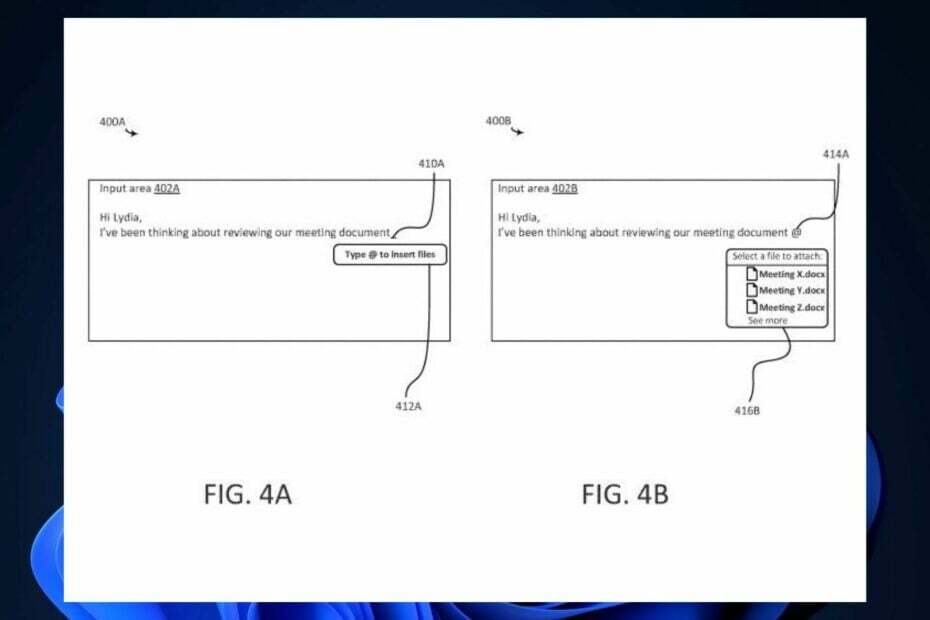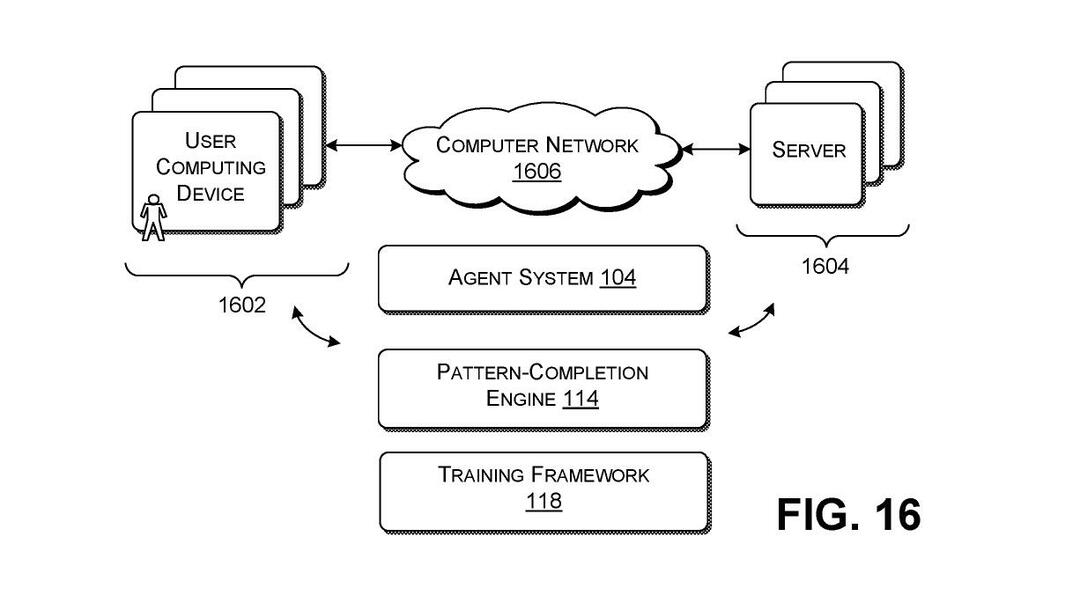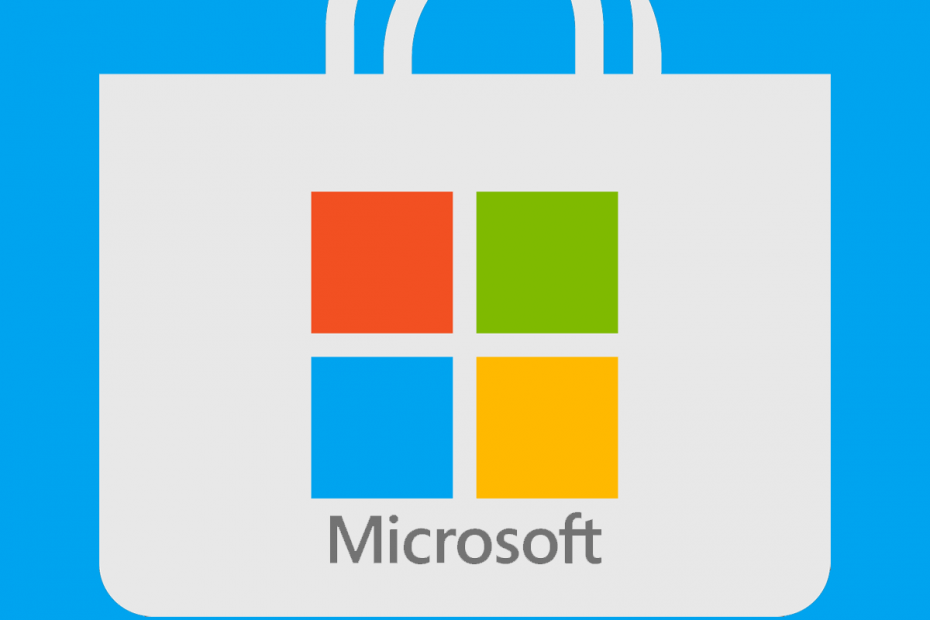
Acest software vă va menține drivere în funcțiune, astfel vă va proteja de erorile obișnuite ale computerului și de defecțiunile hardware. Verificați acum toate driverele în 3 pași simpli:
- Descărcați DriverFix (fișier descărcat verificat).
- Clic Incepe scanarea pentru a găsi toți driverele problematice.
- Clic Actualizați driverele pentru a obține versiuni noi și pentru a evita defecțiunile sistemului.
- DriverFix a fost descărcat de 0 cititori luna aceasta.
Microsoft a renunțat la popularul său Picture Manager vizualizator de fotografii și aplicație editor cu lansarea Office 2013. Deci, dacă ai Microsoft Office 2013 sau o versiune mai nouă, nu veți găsi Picture Manager în aplicații.
Acum, ce se întâmplă dacă doriți să instalați Picture Manager pe computerul dvs. Windows 10 care rulează Office 2013 sau o versiune mai nouă? Din fericire, Mircosoft permite în continuare utilizatorilor să descarce Picture Manager separat de Centrul de descărcare.
În acest articol, vă vom arăta cum să descărcați și să instalați Microsoft Office Picture Manager pe computerele cu Windows 10.
Cum descarc Microsoft Office Picture Manager?
1. Utilizarea SharePoint Designer 2010
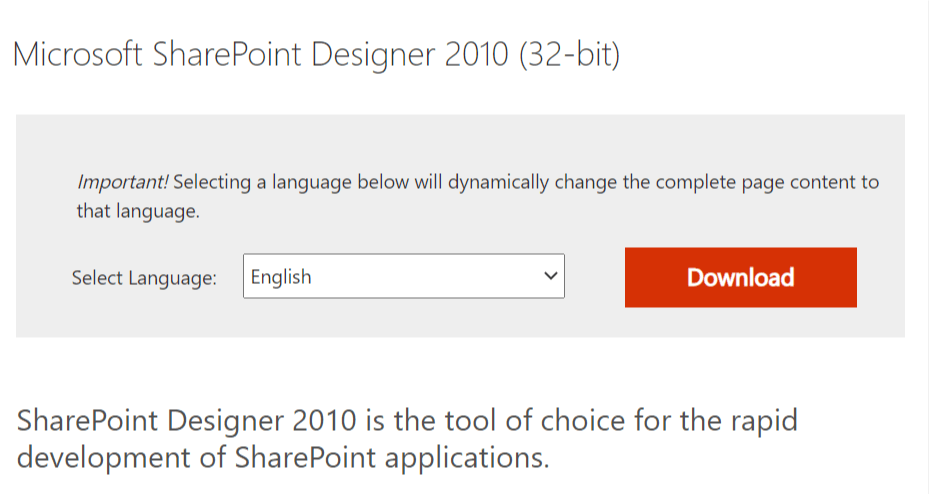
- Mergi la Centrul de descărcare Microsoft pentru a descărca Microsoft SharePoint Designer. Este un program de instalare pe 32 de biți.
- Selectați limba preferată făcând clic pe meniul derulant.
- Apasă pe Descarca pentru a porni descărcarea.
- Programul de instalare are o dimensiune de 254 MB, deci descărcarea poate dura ceva timp.
Rulați SharePoint Designer 2010
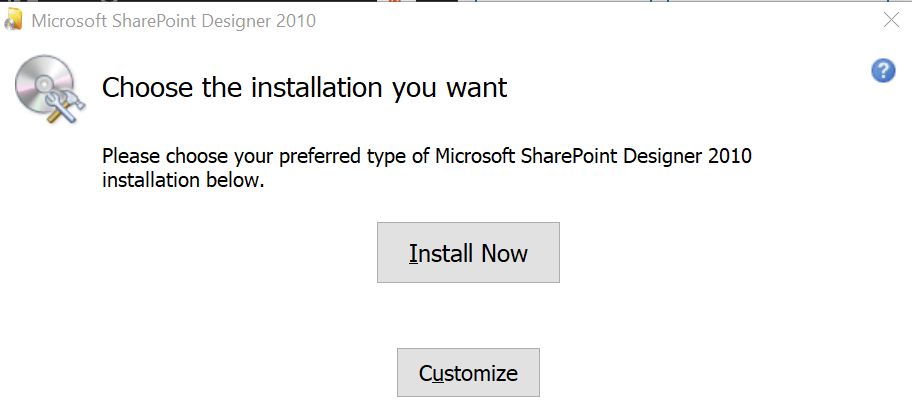
- Rulați expertul de configurare Microsoft SharePoint Designer 2010.
- În ecranul de întâmpinare, faceți clic pe Personalizați buton.
- Pe Opțiuni de instalare, ar trebui să vedeți mai multe programe listate.
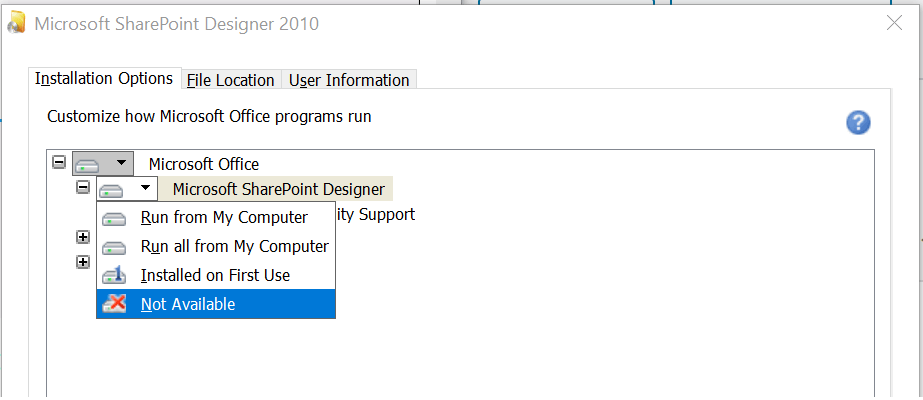
- Selectați fiecare program și selectați Nu este disponibil. Trebuie doar să instalăm Microsoft Office Picture Manager, deci este mai bine să dezactivăm alte programe.
- Acum apăsați pe butonul + lângă Instrumente de birou pentru a extinde.
- Faceți clic pe toate caracteristicile și selectați Nu este disponibil, cu excepția opțiunii Microsoft Office Picture Manager.
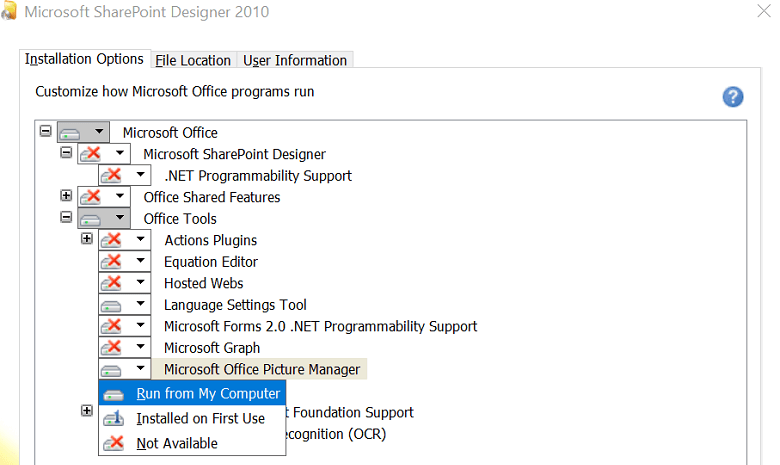
- Selectați meniul drop-down pentru Microsoft Office Picture Manager și alegeți Rulați de pe computerul meu.
- Apasă pe Instaleaza acum butonul din colțul din dreapta jos.
- Microsoft SharePoint Designer va instala acum Managerul de imagini. Procesul poate dura ceva timp, așa că așteptați până la finalizarea instalării.
- Odată instalat, reporniți computerul pentru a finaliza instalarea. După repornire, rulați Picture Manager de pe desktop.
2. Instalați utilizând Microsoft Office 2010
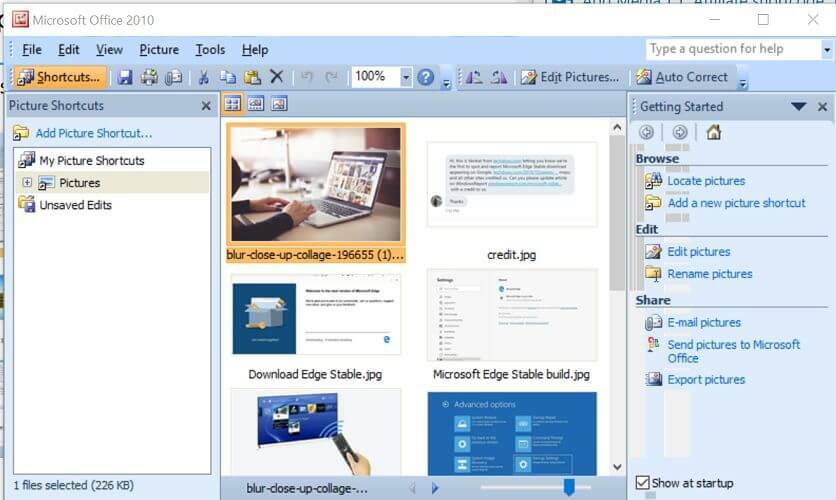
- Dacă aveți acces la discul Microsoft Office 2010, puteți instala Microsoft Office Picture Manager direct din programul de instalare Office.
- Rulați instalarea utilizând discul Office și Microsoft Office Picture Manager va fi instalat cu alte aplicații Office.
Microsoft Office Picture Manager este un instrument util, deoarece oferă toate caracteristicile esențiale pentru a edita și vizualiza imagini fără a utiliza o aplicație terță parte.
Dacă instalarea Microsoft Office nu a venit cu Picture Manager, urmați pașii din acest articol pentru a descărca Microsoft Office Picture Manager pe computer. Permiteți-ne dacă preferați aplicația Foto sau Picture Manager în comentarii.
De asemenea, nu uitați să lăsați acolo orice alte întrebări sau sugestii pe care le-ați putea avea.
CITEȘTE ȘI:
- Descărcați cei mai buni vizualizatori de fotografii din Windows 7
- Cum se deschide Windows 7 Photo Viewer pe Windows 10
- Windows Photo Viewer nu poate deschide această imagine [100% REZOLVAT]